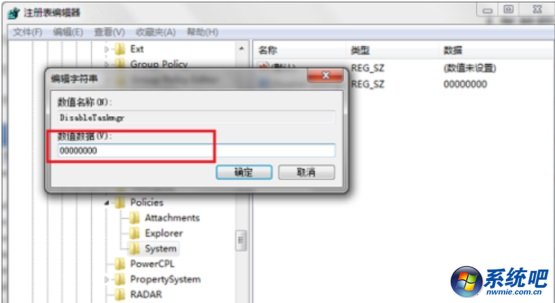雨木林风正版w7旗舰版系统任务管理器已被系统管理员停用的解决方
更新日期:2019-08-26 作者:雨木林风一键重装 来源:www.ylmfxt.cn
雨木林风w7家庭版开机速度快,是入门级雨木林风w7系统。据调查不少用户在使用中都碰到了正版雨木林风w7旗舰版系统任务管理器已被系统管理员停用的问题。面对正版雨木林风w7旗舰版系统任务管理器已被系统管理员停用这样的小问题,我们该如何解决呢?不经常使用电脑的朋友对于正版雨木林风w7旗舰版系统任务管理器已被系统管理员停用的问题可能会无从下手。但对于电脑专业人员来说解决办法就很简单了: 第一步在我们的电脑上按win+R键打开运行,输入“gpedit.msc”,如下图所示: 第二步点击确定之后,进去本地组策略编辑器,点击“用户配置->管理模板->系统->CTRL+ALT+dELE”,在右侧选择“删除任务管理器”,如下图所示:看了这些简单操作,你是不是已经掌握了正版雨木林风w7旗舰版系统的一些使用技巧了呢?如果还有什么不明白的地方,那就请继续学习下面分享给大家的关于正版雨木林风w7旗舰版系统任务管理器已被系统管理员停用的问题的具体步骤方法吧。
方法一:通过设置本地组策略编辑器解决:
第一步在我们的电脑上按win+R键打开运行,输入“gpedit.msc”,如下图所示:
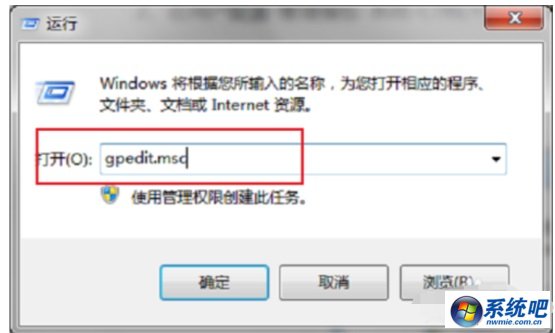
第二步点击确定之后,进去本地组策略编辑器,点击“用户配置->管理模板->系统->CTRL+ALT+dELE”,在右侧选择“删除任务管理器”,如下图所示:
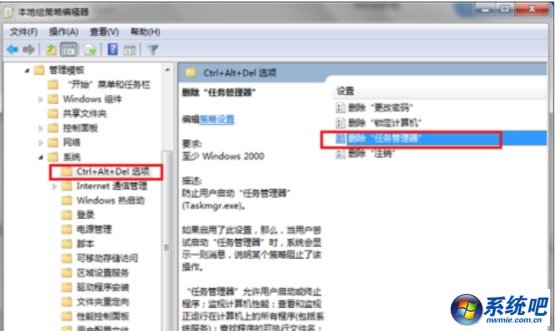
第三步双击进去“删除任务管理器”,改为“未配置”,点击确定就解决问题了,如下图所示:
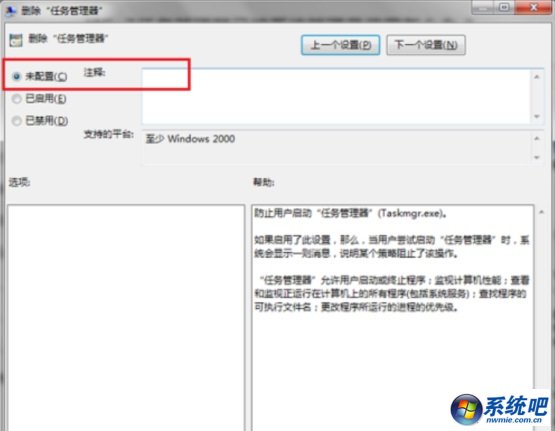
方法二:通过修改注册表解决
第一步在我们的电脑上按win+R键打开运行,输入“regedit”,点击确定,如下图所示:
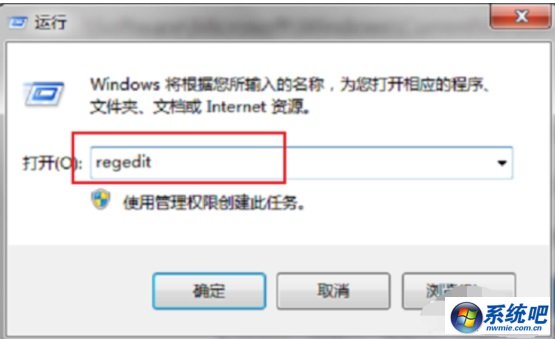
第二步进去注册表编辑器之后,点击“HKEY_CURREnT_UsER\software\Microsoft\windows\CurrentVersion\policies”,然后在policies文件夹上新建项system,在system上新建字符串disableTaskmgr,如下图所示:
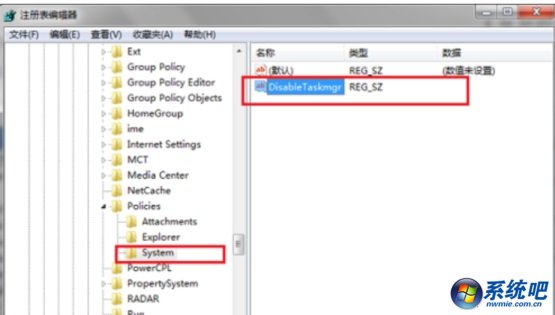
第三步将disableTaskmgr的值设置为00000000,点击确定之后,重启电脑就不再出现任务管理器已被系统管理员停用的问题了,如下图所示: